마이크로소프트 엣지 브라우저는 2015년 07월 29일에 윈도우 10 출시와 함께 공개 되어 Windows 10과 11에 기본 브라우저로 포함되어 있고, macOS와 iOS, Android와 Xbox One 등에서 사용할 수 있는 크로스 플랫폼 브라우저로, 포스팅 작성일 기준 공식 빌드 110.0.1587.69 버전이 최신 버전 입니다. Microsoft Edge Browser는 디폴트 옵션에서 새 탭 페이지로 시작되고, 시작 페이지는 마이크로소프트 빙으로 적용되어 있어 사용 환경에 따라 홈페이지와 다운로드 경로, Internet Explorer 모드(IE) 모드와 웹 캡처 단추, 이동 버튼 추가 등의 설정이 필요 합니다.

*To change the Edge Browser Welcome Page settings to NAVER
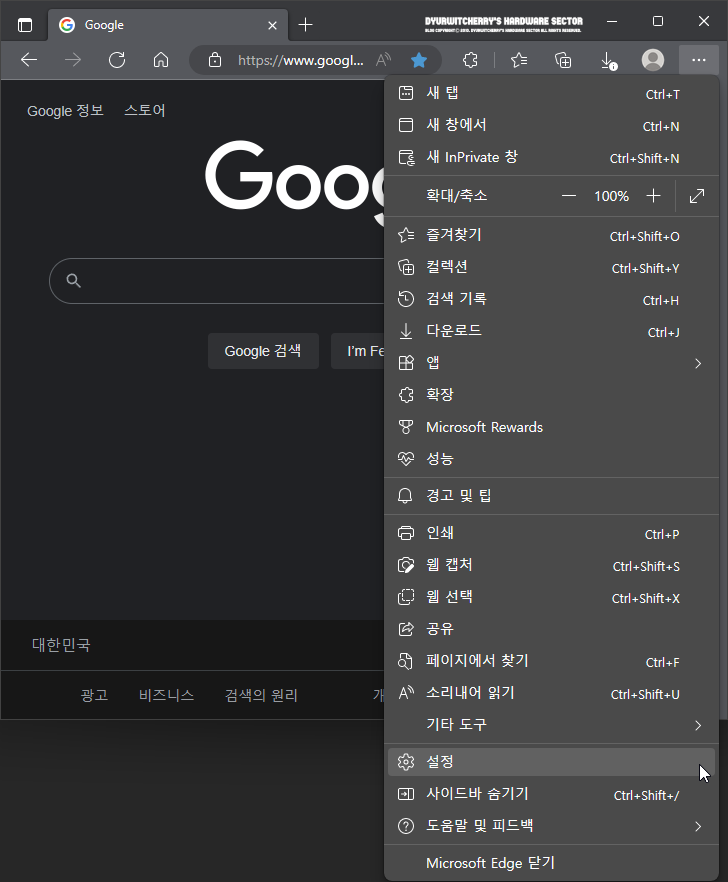
엣지 브라우저 시작 페이지 설정 네이버로 변경하는 방법은 먼저, Microsoft Edge Browser 상단 URL 주소 표시줄 우측의 '…' 메뉴 버튼을 선택하여 아래로 활성화 되는 세부 항목 중 '☼ 설정' 항목을 클릭하면, 브라우저 설정에 따라 현재 탭 또는 새 탭, 새 창으로 '☰ 설정(edge://settings)' 창이 활성화 됩니다.
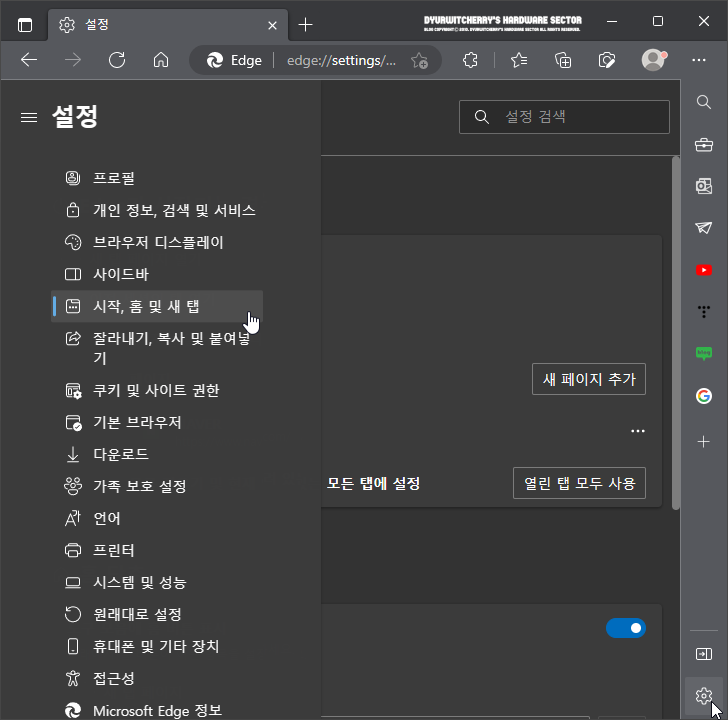
마이크로소프트 엣지 '☰ 설정(edge://settings)' 창이 브라우저 설정에 따라 현재 탭 또는 새 탭, 새 창으로 활성화 되면, 좌측의 설정 메뉴 중 '시작, 홈 및 새 탭' 항목을 선택합니다. 참고로, 마이크로소프트 엣지 브라우저 사이드바가 표시가 활성화 되어 있는 경우에는 Microsoft Edge Browser 우측 사이드바 하단의 엣지 사이드바 숨기기 '⍈' 단추 아래 '☼' 설정 버튼을 클릭한 후 '브라우저 디스플레이 항목을 선택하여도 동일하게 설정 할 수 있습니다.
*엣지 시작 페이지 설정 네이버로 변경하는 방법

엣지 브라우저 시작 페이지 설정의 'Edge가 시작되는 경우'의 기본 값인 '◉ 새 탭 페이지 열기'에서 '◉ 다음 페이지를 열수 있습니다.'의 라디오 버튼을 선택하고 '페이지' 항목 우측의 '새 페이지 추가' 버튼을 클릭합니다.
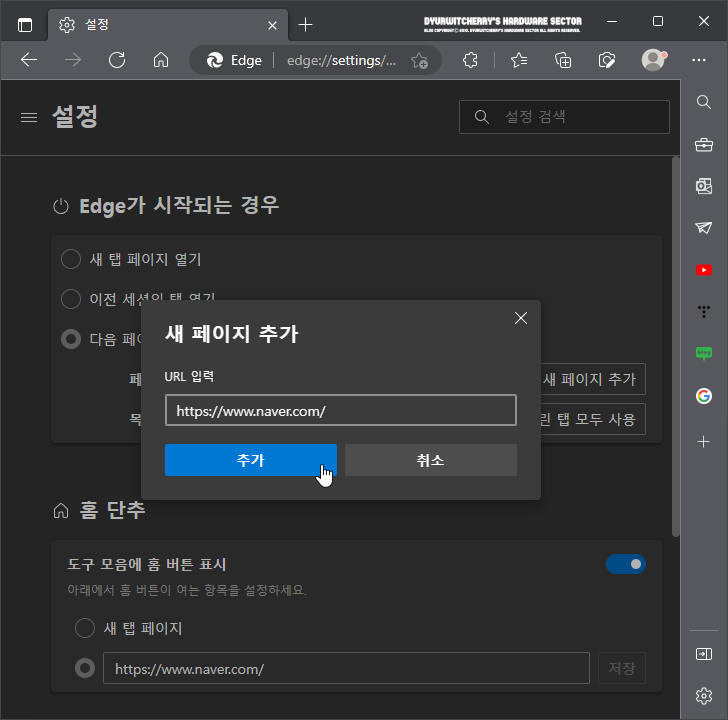
새 페이지 추가 창이 활성화 되면 'URL 입력'란에 NAVER 도메인 주소인 'https://www.naver.com/'을 입력하고, 하단의 '추가' 버튼을 선택 합니다.
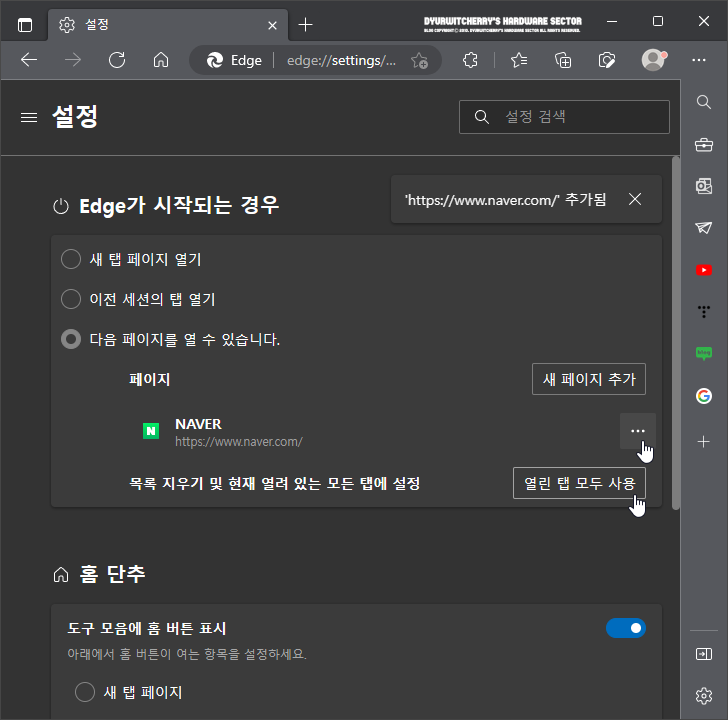
엣지 브라우저 시작 페이지 설정 네이버로 변경하면 'Edge가 시작되는 경우' 우측에 ''https://www.naver.com/' 추가 됨 ×' 표시가 나타나고, '◉ 다음 페이지를 열 수 있습니다.'의 페이지 항목에 네이버 파비콘과 함께 'NAVER' 홈페이지 주소가 표시 됩니다. 참고로, 가로 '…' 메뉴를 클릭하여 등록한 페이지를 편집하거나 삭제할 수 있고, '새 페이지 추가 버튼'을 눌러 시작 페이지에 여러 웹 사이트를 등록하거나 목록 지우기 및 현재 열려 있는 모든 탭에 설정의 '열린 탭 모두 사용' 버튼을 클릭하여 여러 탭을 한번에 시작 페이지로 등록 할 수도 있습니다.
'브라우저 > Microsoft Edge' 카테고리의 다른 글
| 엣지 브라우저 빙 검색 아이콘 Bing AI 삭제 및 Discover 기능 설정 해제하는 방법 (0) | 2023.03.19 |
|---|---|
| 엣지 브라우저 Internet Explorer 모드(IE) 모드 사용 설정 및 버튼 활성화하는 방법 (0) | 2023.03.17 |
| 마이크로소프트 엣지 마우스로 가져가면 탭 미리 보기 표시 설정 및 해제하는 방법 (0) | 2023.02.16 |
| 마이크로소프트 엣지 두번 클릭하여 브라우저 탭 닫기 설정하는 방법 (0) | 2023.02.14 |
| 마이크로소프트 엣지 앞으로 이동 ➜ 화살표 표시 항상 보이도록 설정하는 방법 (0) | 2023.02.01 |




댓글